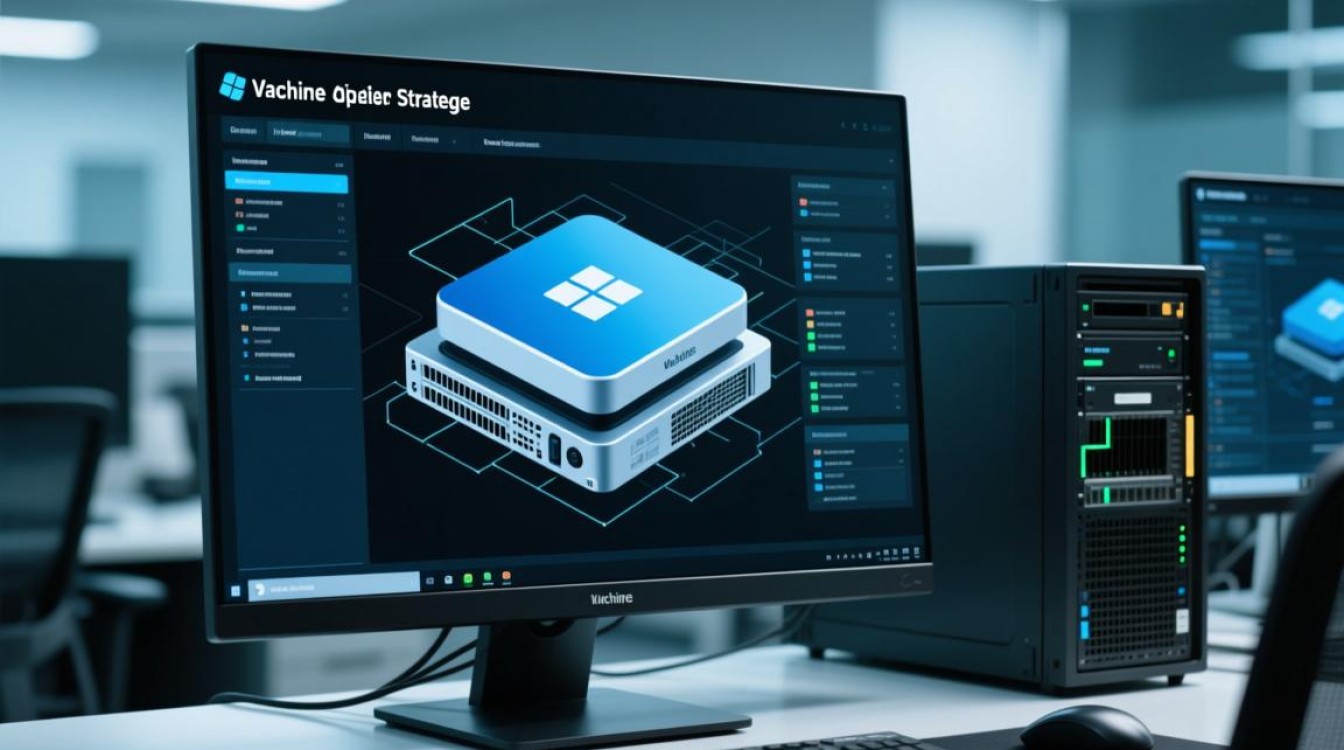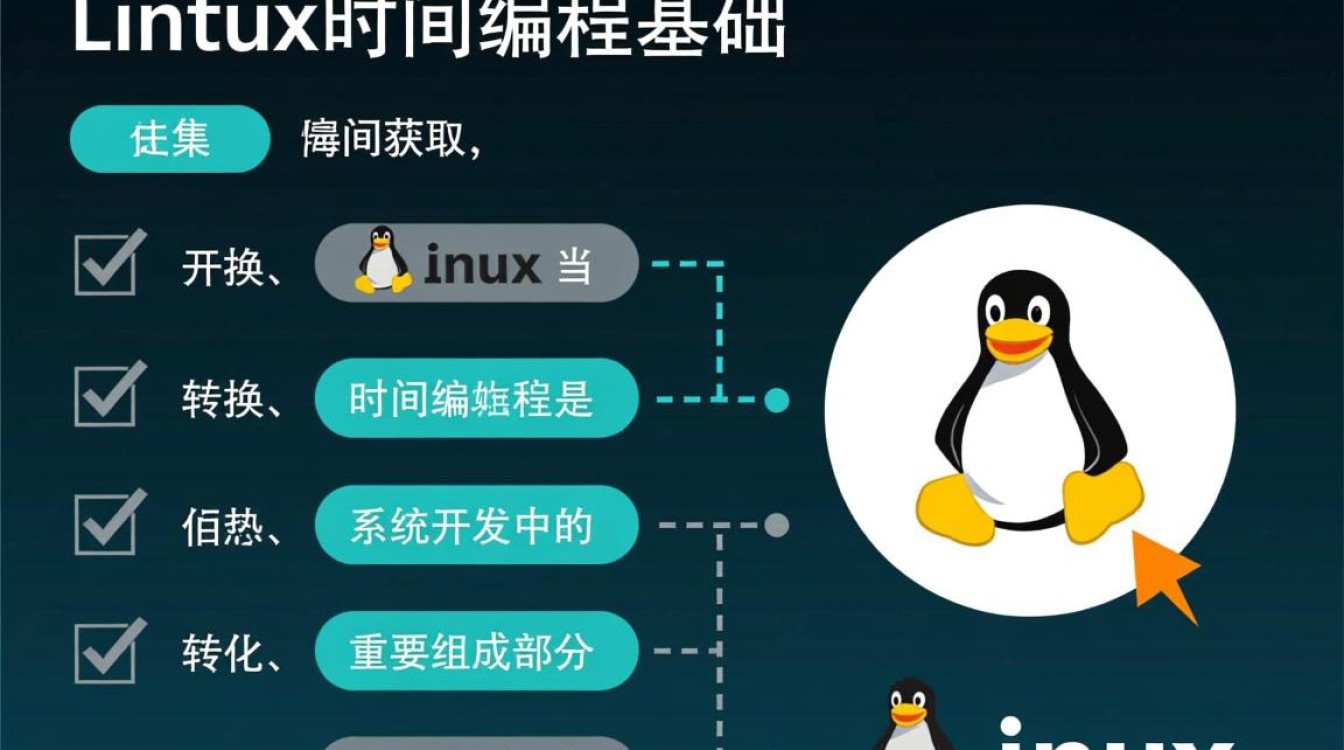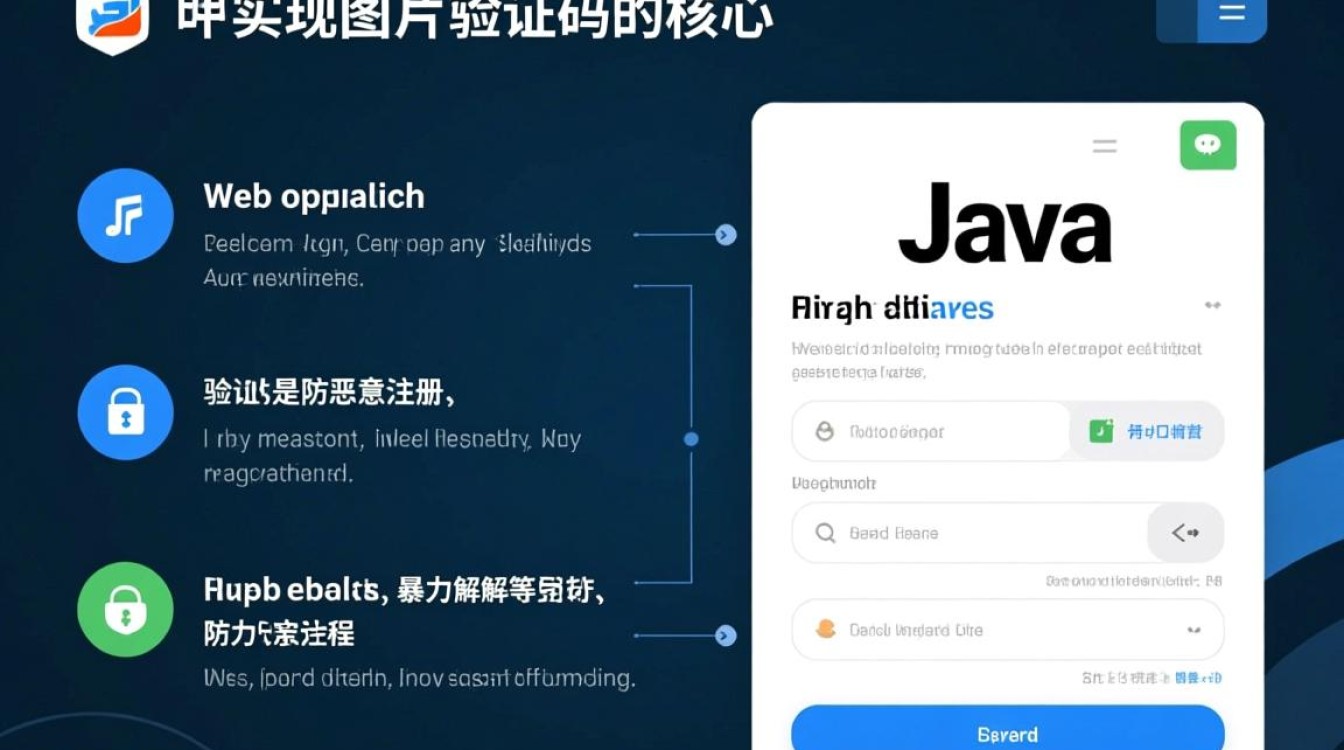在虚拟化环境中,KVM(Kernel-based Virtual Machine)作为Linux内核的一部分,以其高性能和开源特性被广泛应用,当用户在同一宿主机上部署多台KVM虚拟机时,实现虚拟机之间的互访成为常见需求,这不仅便于服务间的通信,也能简化网络管理,本文将从网络模式选择、配置步骤、常见问题及安全优化等方面,系统介绍KVM虚拟机互访的实现方法。

网络模式选择:虚拟机互访的基础
KVM虚拟机互访的核心在于网络配置,而网络模式的选择直接决定了虚拟机间的通信方式,常见的KVM网络模式包括以下几种:
| 网络模式 | 原理 | 互访可行性 | 适用场景 |
|---|---|---|---|
| NAT模式 | 虚拟机通过宿主机NAT转换访问外部网络,默认使用virbr0虚拟网桥 |
支持 | 虚拟机仅需与宿主机或其他虚拟机通信 |
| 桥接模式(Bridge) | 虚拟机直接桥接至物理网卡,如同独立设备存在于局域网中 | 支持 | 虚拟机需与外部网络设备平等通信 |
| 仅主机模式(Host-only) | 创建独立的虚拟网络,仅允许宿主机与虚拟机通信,不访问外部网络 | 支持 | 隔离环境下的测试与开发 |
对于虚拟机互访需求,NAT模式和仅主机模式更为常用,尤其是NAT模式,无需额外网络设备即可实现虚拟机间通信,配置也更为简便。
NAT模式下的虚拟机互访配置
确认默认网络状态
KVM安装后会自动创建名为default的NAT网络,通过以下命令检查:
virsh net-list --all
若状态为inactive,需启动该网络:
virsh net-start default virsh net-autostart default # 设置开机自启
虚拟机网络适配器配置
在虚拟机安装或修改配置时,确保网络适配器类型为VirtIO(性能优于RTL8139),并连接到default网络,若虚拟机已创建,可通过以下命令修改XML配置:

virsh edit vm_name # 编辑虚拟机配置文件
在<devices>节点下确保存在以下配置:
<interface type='network'> <mac address='52:54:00:xx:xx:xx'/> <source network='default'/> <model type='virtio'/> </interface>
虚拟机内部网络设置
虚拟机内需通过DHCP获取IP(default网络默认开启DHCP),或手动配置静态IP,在CentOS虚拟机中:
nmcli connection modify eth0 ipv4.method manual ipv4.addresses 192.168.122.100/24 ipv4.gateway 192.168.122.1 nmcli connection up eth0
168.122.0/24是default网络的默认网段,可通过virsh net-dumpxml default查看。
测试互访
在虚拟机A中ping虚拟机B的IP:
ping 192.168.122.101
若能通,则说明NAT模式互访配置成功,若不通,检查防火墙设置(如firewall-cmd --permanent --add-rich-rule='rule protocol value=icmp accept')或SELinux状态(setenforce 0临时关闭测试)。

仅主机模式下的隔离互访
若需要隔离虚拟机与外部网络,仅实现宿主机与虚拟机、虚拟机之间的通信,可创建仅主机模式网络:
创建虚拟网络
virsh net-define --file /tmp/hostonly.xml # 创建配置文件
``` 示例:
```xml
<network>
<name>hostonly</name>
<forward mode='none'/>
<bridge name='virbr1' stp='on' delay='0'/>
<ip address='192.168.100.1' netmask='255.255.255.0'>
<dhcp range='192.168.100.100' '192.168.100.200'/>
</ip>
</network>
启动并启用网络:
virsh net-start hostonly virsh net-autostart hostonly
虚拟机适配器配置
与NAT模式类似,将虚拟机网络适配器连接至hostonly网络,并配置IP为168.100.x段,即可实现互访。
常见问题与解决方案
- 虚拟机无法获取IP:检查NAT网络是否启动,DHCP服务是否正常(
dnsmasq进程状态)。 - 跨网段无法通信:确认虚拟机网关是否正确,若使用自定义网络,需在宿主机开启IP转发:
echo 1 > /proc/sys/net/ipv4/ip_forward,并配置NAT规则(iptables -t nat -A POSTROUTING -s 192.168.122.0/24 -o eth0 -j MASQUERADE)。 - 防火墙阻拦:在宿主机和虚拟机中开放必要端口(如ICMP用于ping,TCP/UDP用于服务通信)。
安全优化建议
- 网络隔离:根据业务需求划分不同虚拟网络,避免所有虚拟机处于同一网段。
- MAC地址绑定:在虚拟机配置中固定MAC地址,防止ARP欺骗。
- 访问控制:通过
iptables或firewalld限制虚拟机间访问的端口和IP。 - 定期更新:保持KVM及宿主机系统补丁最新,避免虚拟化逃逸漏洞。
通过以上配置与优化,可高效实现KVM虚拟机之间的安全、稳定互访,满足不同场景下的虚拟化网络需求。